iOS17で追加された新機能を使って、2024年もAirdropをフル活用しよう!
AppleはiOS17でAirDrop共有機能を改良し、2つのAppleデバイス間でコンテンツを更に迅速かつ簡単に共有できるようになりました。
主な改良点は近接共有の向上、コンテンツ交換の簡素化された機能の追加で、ユーザーエクスペリエンスを高めます。
今回はiOS17で導入され、Appleデバイス間のコンテンツ共有を向上した新しいAirDropの新機能を紹介します。
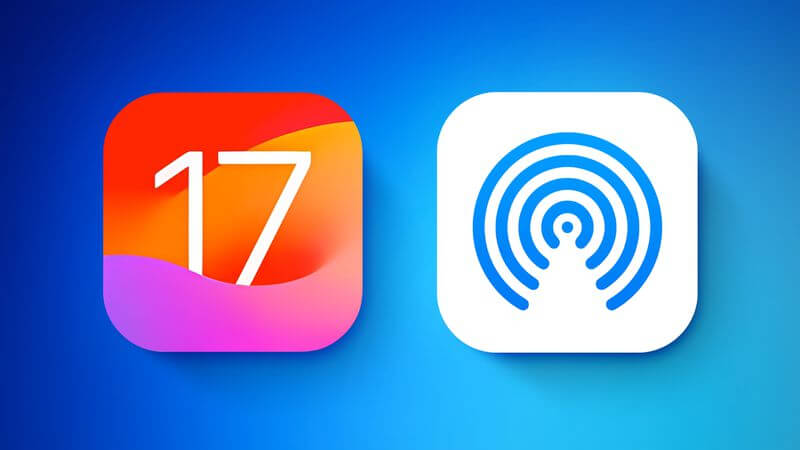 image:MacRumors
image:MacRumors
NameDrop
NameDropは、2つのiPhoneを触れ合わせることで連絡先情報を交換できるAirDropの新しい機能です。
iOS 17以降の2つのiPhone間で動作が可能です。iOS 17のiPhoneとwatchOS 10を実行しているApple Watch間でも動作します。
AirDropを起動してポップアップをタップすると、相手の連絡先情報とそのコンタクトが表示されます。
新しい連絡先の詳細を受け取るためには「受信のみ」をタップするか、連絡先の詳細を受け取って自分の詳細を返信するために「共有」をタップします。これは新しい連絡先の情報を共有するためにのみ機能します。
送信先と特定の電話番号やメールアドレスを選択することができ、送信者の連絡先アプリに受信者が登録されている場合、連絡先情報を更新することで連絡先情報をシェアできます。
仕事で初めてお会いする相手がiPhoneを持っていれば、各自の端末をロック解除し一緒にタップするだけで、簡単に連絡先情報を共有できるのでおすすめです。
 image:Apple
image:Apple

例えば写真やリンクなどのコンテンツも、共有連絡先アプリのマイカードの共有ボタンをタップ、またはマイカードの文字盤のコンプリケーションをタップして自分のApple Watchと相手のApple Watchと向かい合わせることでNameDropが使えます。
Proximity Sharing
また新機能ではAirDrop用の新しい近接共有機能が追加されて、近くにいる人と素早くファイルや写真を共有できるようになりました。転送を開始するには、共有したいファイルまたは写真を選択し、その後、自分のロックを解除したiPhoneを相手のロックを解除したiPhoneの近くに持っていきます。
この操作によりシェアシートをタップなしで、共有インターフェースが表示されます。ポップアップ表示された共有オプションをタップし、近くの人に写真やファイル等のコンテンツを送信することも可能です。ロック解除されているデバイスで、許可された状態で自動的に受信することができます。
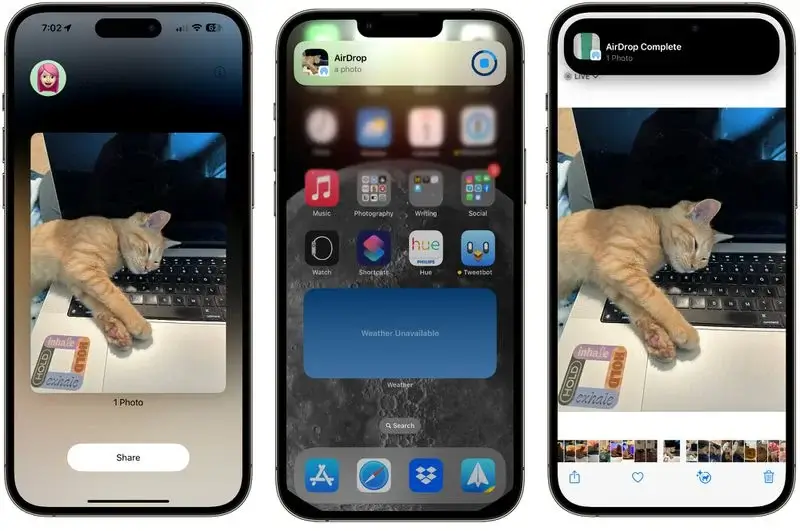 image:MacRumors
image:MacRumors
またProximity Sharing/近接共有機能は連絡先に限定されている場合でも機能します。
AirDrop設定でオン、またはAirDrop全体の設定を変更することなく、他の人とファイルを共有することができる便利な機能です。
Airdropの場合、通常同じ部屋の範囲で機能するのですが、この近接共有機能を使用するためには双方のiPhoneが接近し、ほぼ互いに触れ合うような近接距離である必要があります。
Proximity Sharingの設定は、下記の通りです。
2.「一般」>「AirDrop」の順に選択
3.「デバイスを近づける」のオン/オフで「有効/無効」を切り替え

インターネット経由の転送
またiOS 17.1では、AppleはAirDrop転送をインターネット経由で継続させる新機能を導入してます。つまり転送を完了するためには近くにとどまる必要がなくなるということですね。
特に転送に時間のかかる大きなビデオファイルや複数のファイルを共有する場合にはとても利便性を向上させる機能です。オフィスで共同作業を行う場合にもクラウドに上げる必要もないということになります。

インターネット経由でのファイル転送により、動画編集や画像の加工等もスムーズに行うことができるので、是非使ってみてください。
この機能はiOS 17.1へのアップデート後、送信、受信共にiCloudにサインインしている必要があります。AirDropの機能が強化されたことで、Appleのクラウドサービスにシームレスに統合され、更に作業の効率化につながります。
SharePlay
最後の機能はSharePlayです。これは二つのiPhoneが近くにある場合に可能になる機能です。
例えばテレビ番組のエピソードを同期して視聴したり、特定の曲を一緒に聴いたりとiPhoneで一緒に作業することができます。AirDropの近接性を利用して音楽を聴いたり、映画を見たりする際に、近くにいる人とSharePlayできるのが魅力です!
複数のデバイス間で同期された視聴や聴取体験を可能にします。
現時点では主にAppleのApple MusicやApple TVなどで可能ですが、徐々に他のアプリ開発者が自分達のアプリに同じ技術を組み込むことができるようになるでしょう。これによって利便性が向上することは間違いないです。
SharePlayを利用するには、AirDropが電話のプロキシミティを介して機能するためにオンにしておく必要があります。 オフにする場合は、FaceTimeの設定からSharePlayをオフにして使いましょう。

またSharePlayは飛行機のような状況で各自が自分のデバイスを使って、同じコンテンツを共有したい場合は特に便利です。
まとめ
新しいAirDrop体験のNameDropでは、iPhoneを別のiPhoneに近づけて、意図した受信者とだけ連絡先情報を共有できるようになりました。共有したい特定の連絡先情報を選ぶこともできるだけでなく、共有したくない情報も選べるといった利便性が備わってます。
あらゆるAirDrop体験と同じように、これらの新機能は暗号化された接続を使うことで、安心してシェアできます。
またProximity Sharingを使って、隣にいる人と素早くファイルや写真をできたり、SharePlayでは好きな趣味共有することが可能になり、使う側からは更に自由かつ安全に使える機能となってます。
ビジネスだけでなく、プライベートでも有効活用していきましょう!
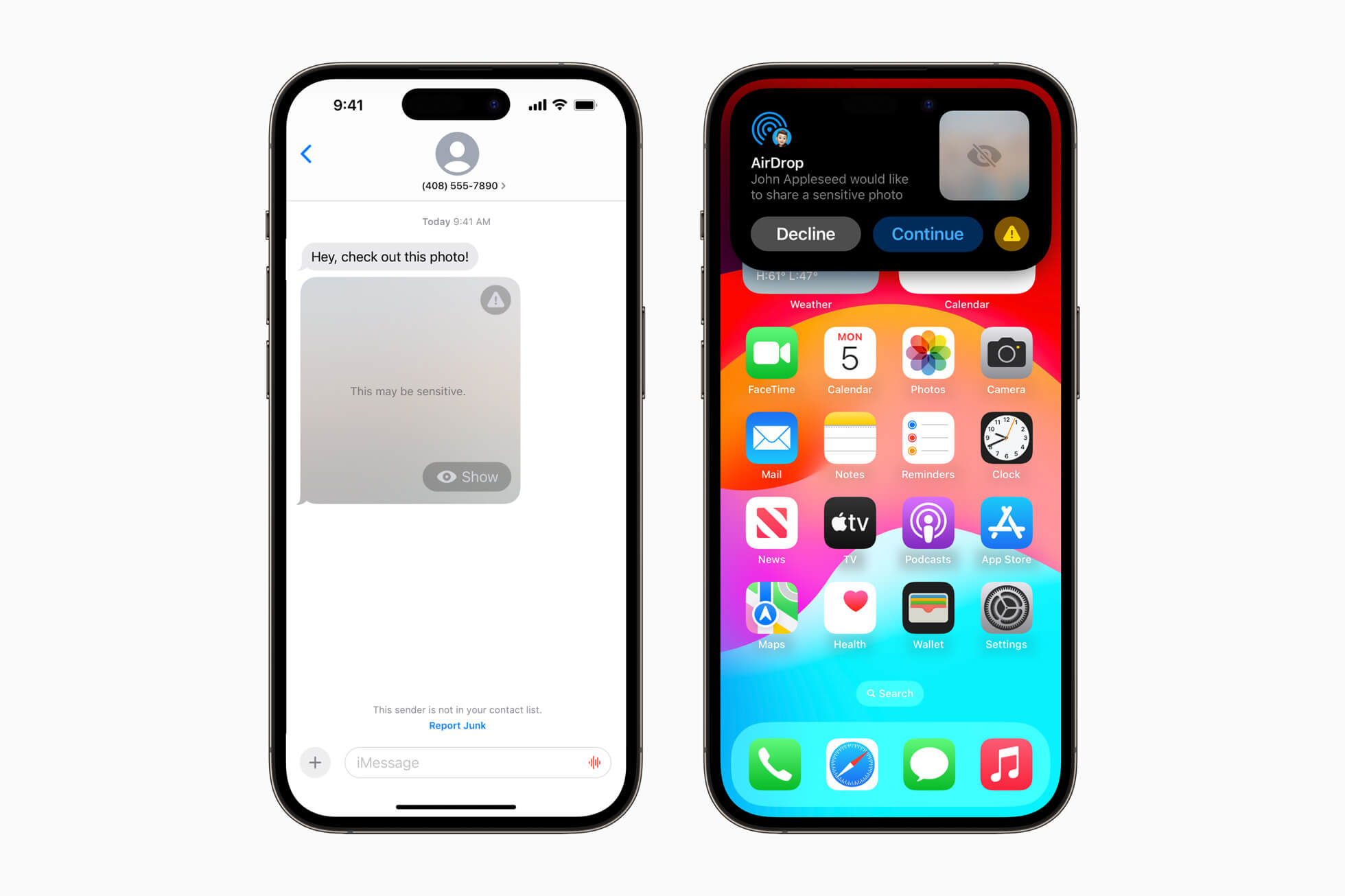 image:Apple
image:Apple
“関連サイト:OS 17 AirDrop Features: NameDrop, SharePlay, and Proximity Sharing”


コメント